В наше современное информационное время, когда у каждого из нас есть несколько устройств, подключенных к интернету, возникает необходимость обмениваться данными между ними. Но что делать, если вам необходимо подключиться к другому компьютеру, находящемуся в вашей локальной сети, через роутер? В этой статье мы рассмотрим подробную инструкцию и дадим несколько полезных советов, которые помогут вам реализовать это без проблем.
Первый шаг – узнать IP-адрес компьютера, к которому вы хотите подключиться. Для этого откройте командную строку на компьютере, к которому вы хотите подключиться, и введите команду "ipconfig". В результате вы увидите список подключений, среди которых будет указан IP-адрес компьютера. Примите во внимание, что IP-адрес может быть динамическим, поэтому рекомендуется установить статический IP-адрес для вашего компьютера.
Затем, чтобы подключиться к другому компьютеру, вам необходимо использовать программу для удаленного доступа. Существует множество таких программ, например, TeamViewer или AnyDesk. Скачайте и установите выбранную программу на оба компьютера. Далее введите ID или IP-адрес удаленного компьютера в соответствующее поле программы и подтвердите подключение. После успешного подключения вы сможете управлять удаленным компьютером как будто находитесь перед ним.
Инструкция: подключение к другому компьютеру в локальной сети через роутер

Если у вас есть несколько компьютеров в локальной сети и вы хотите подключиться к другому компьютеру через роутер, вы можете использовать следующую инструкцию:
- Убедитесь, что все компьютеры подключены к тому же роутеру. Вы можете проверить подключение, открыв командную строку (нажмите Win + R, введите "cmd" и нажмите Enter) и введя команду "ipconfig". В результате вы увидите список IP-адресов для всех компьютеров в сети.
- Запишите IP-адрес компьютера, к которому вы хотите подключиться. Этот адрес необходим для установления соединения.
- На компьютере, с которого вы хотите подключиться, откройте Проводник (Windows + E), перейдите в раздел "Сеть" и найдите нужный компьютер в списке доступных устройств. Если список пуст, введите IP-адрес в адресной строке проводника.
- Если у вас появится запрос на пароль или логин, введите соответствующую информацию. Обычно это логин и пароль учетной записи компьютера, к которому вы пытаетесь подключиться.
- После успешного подключения вы сможете просматривать и копировать файлы с другого компьютера, а также использовать удаленные ресурсы и программы.
Обратите внимание, что для успешного подключения оба компьютера должны быть включены и находиться в одной сети. Также убедитесь, что у вас есть права доступа к требуемым файлам и папкам на удаленном компьютере.
С помощью этой инструкции вы сможете легко подключиться к другому компьютеру в локальной сети через роутер и использовать его ресурсы для удобной работы и обмена данными.
Подключение внешнего компьютера к локальной сети
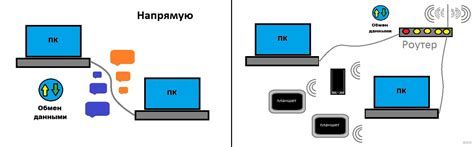
Если у вас есть необходимость подключить внешний компьютер к локальной сети через роутер, то вам потребуется следовать нескольким шагам:
- Установите соединение с роутером
- Настройте сетевые параметры
- Проверьте подключение
Подключите внешний компьютер к роутеру с помощью сетевого кабеля. Один конец кабеля должен быть подключен к компьютеру, а другой - к одному из портов роутера.
Зайдите в настройки компьютера и установите параметры подключения к локальной сети. Введите IP-адрес, маску подсети и адрес шлюза, которые соответствуют настройкам роутера. Обычно эти данные можно найти в настройках роутера или у провайдера интернета.
После внесения настроек, проверьте подключение к локальной сети. Откройте командную строку и выполните команду "ping [IP-адрес роутера]". Если получите ответы от роутера, значит подключение установлено успешно.
Теперь внешний компьютер должен быть подключен к локальной сети через роутер. Вы сможете обмениваться данными и использовать общие ресурсы с другими компьютерами в сети.
Советы и рекомендации по настройке и безопасности
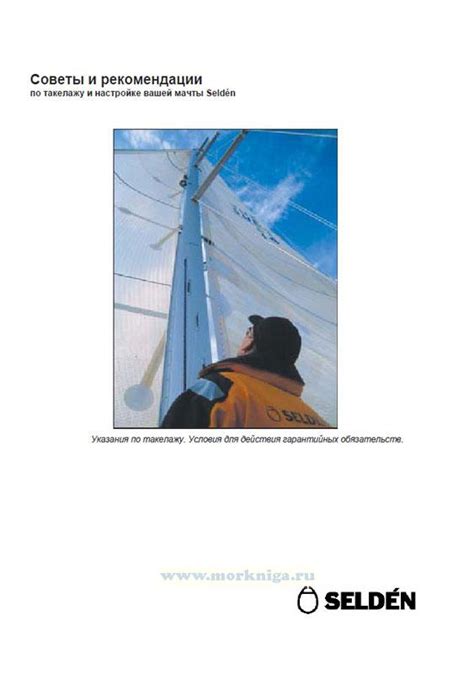
Подключение к другому компьютеру в локальной сети через роутер может быть достаточно сложной задачей, поэтому важно следовать некоторым советам и рекомендациям для настройки и обеспечения безопасности вашей сети.
1. Обновляйте программное обеспечение: Регулярно проверяйте наличие обновлений для вашего роутера, операционной системы и всех установленных программ. Обновления могут содержать исправления уязвимостей, которые могут быть использованы злоумышленниками для несанкционированного доступа к вашей сети.
2. Используйте сильные пароли: Установите надежные пароли для доступа к вашему роутеру, Wi-Fi сети и другим устройствам в сети. Избегайте использования простых и предсказуемых паролей, таких как "password" или "123456". Сочетайте буквы разного регистра, цифры и специальные символы, чтобы усилить безопасность вашей сети.
3. Ограничьте доступ: Отключите ненужные сервисы и откройте только те порты, которые действительно необходимы для работы ваших устройств. Это сократит поверхность атаки и уменьшит риск несанкционированного доступа.
4. Включите файрвол: Включите и настройте файрвол на вашем роутере, чтобы ограничить доступ извне и контролировать трафик в вашей сети. Настраивайте правила файрвола, чтобы блокировать нежелательные подключения и предотвращать атаки.
5. Включите шифрование Wi-Fi: Убедитесь, что ваша Wi-Fi сеть защищена с помощью надежного и современного метода шифрования, такого как WPA2. Избегайте использования устаревших и небезопасных протоколов, таких как WEP.
6. Включите дополнительные механизмы защиты: Некоторые роутеры предлагают дополнительные функции и механизмы защиты, такие как фильтрация MAC-адресов, виртуальные частные сети (VPN) и "гостевые сети". Используйте эти функции для повышения безопасности вашей сети.
7. Проверяйте журналы: Регулярно проверяйте журналы роутера на наличие подозрительной активности и несанкционированных подключений. Это поможет вам быстро обнаружить и предотвратить возможные атаки.
8. Используйте VPN: Если вы работаете с чувствительными данными или часто подключаетесь к общедоступным Wi-Fi сетям, рекомендуется использовать виртуальную частную сеть (VPN) для шифрования вашего интернет-соединения и обеспечения безопасности передачи данных.
9. Обучайте пользователей: Важно обучать пользователей вашей сети правилам безопасности, включая использование надежных паролей и аккуратное обращение с информацией. Поддерживайте информированность и проводите регулярные тренинги для сотрудников и членов семьи.
Следуя этим советам и рекомендациям, вы сможете значительно улучшить настройку и обеспечить безопасность вашей сети при подключении к другому компьютеру в локальной сети через роутер.